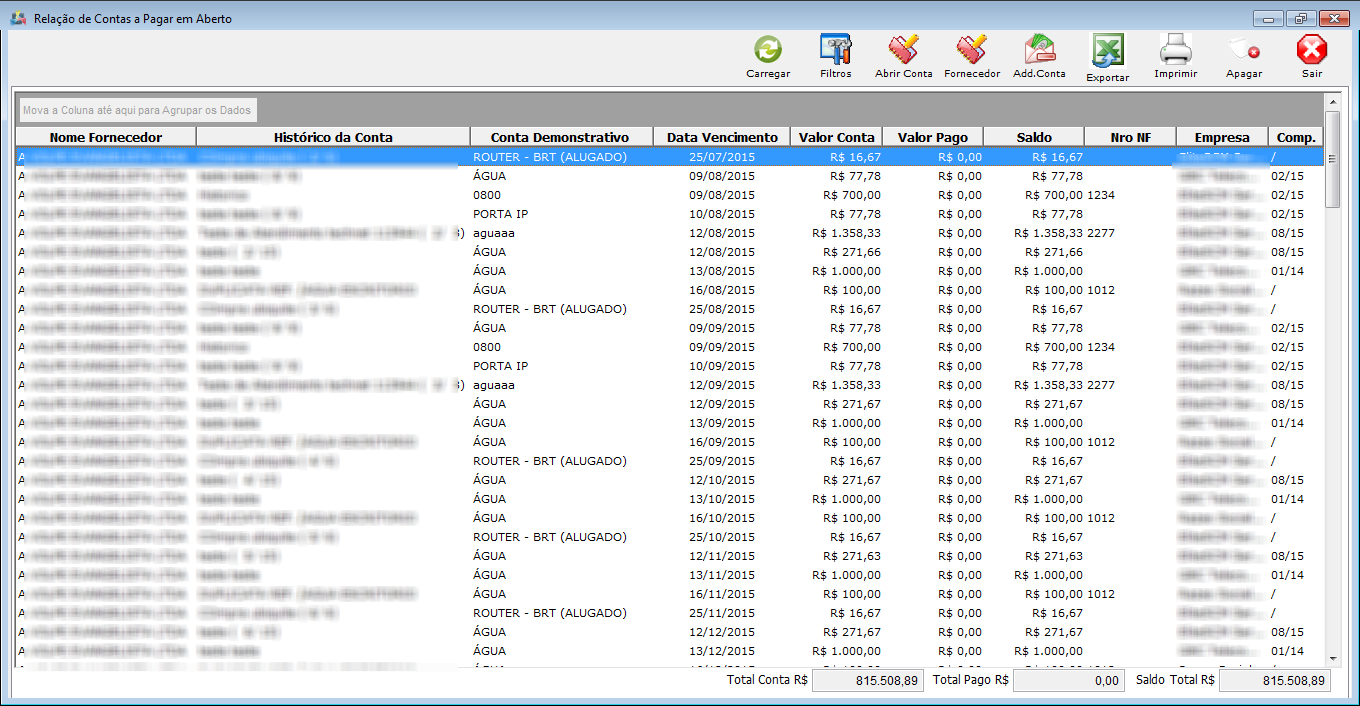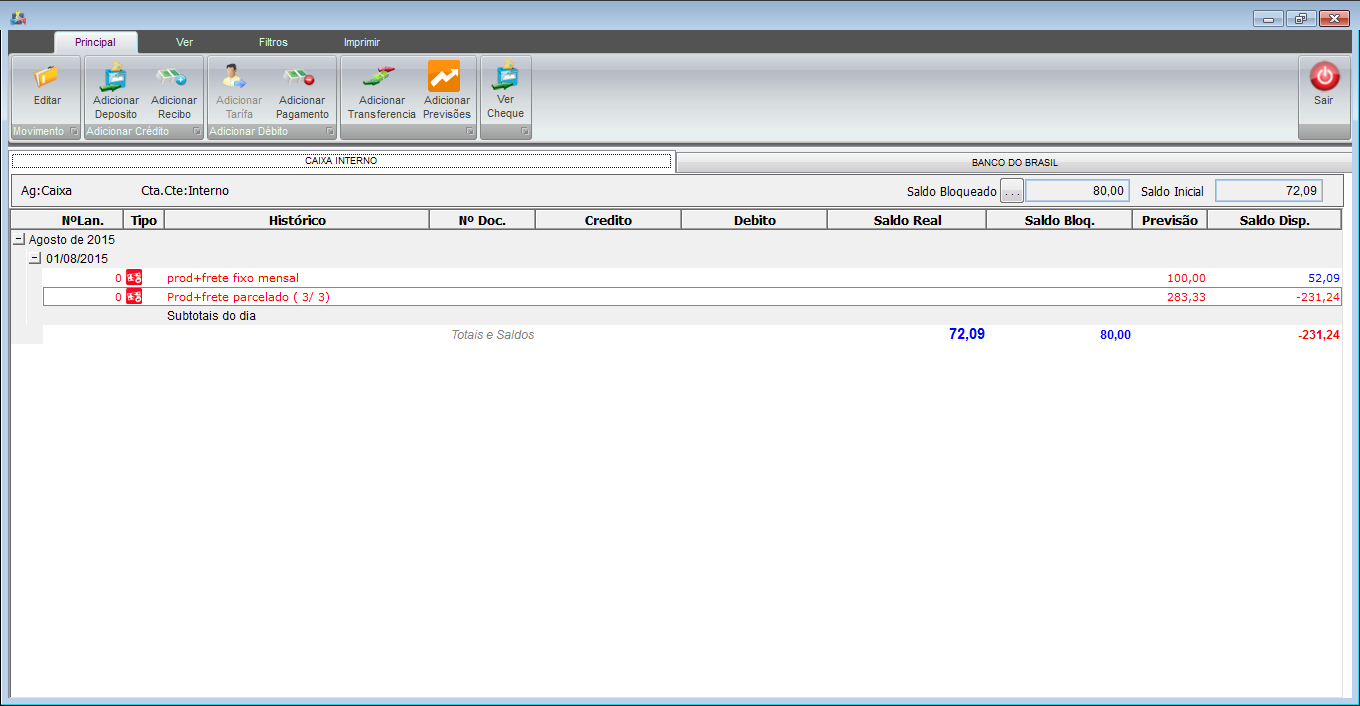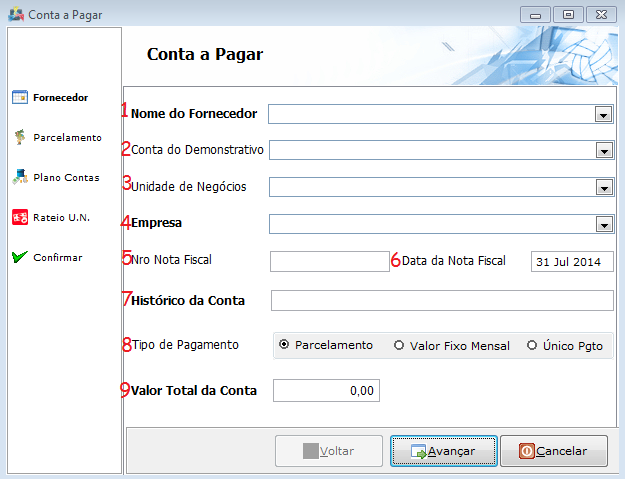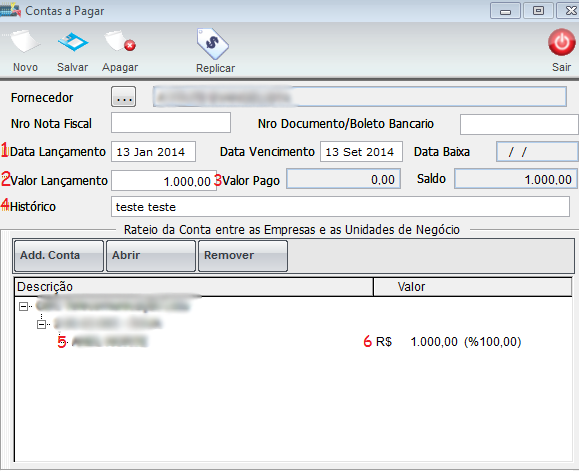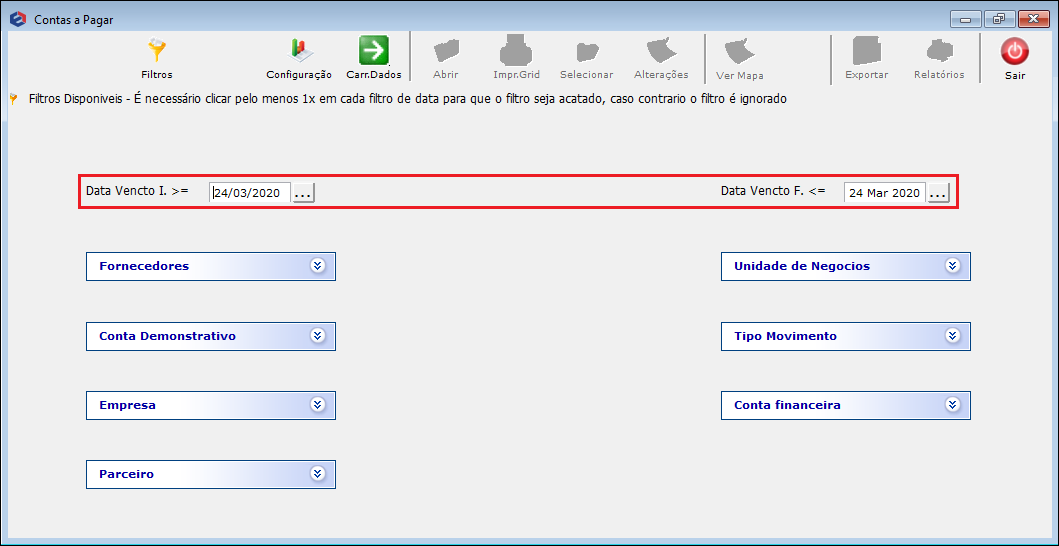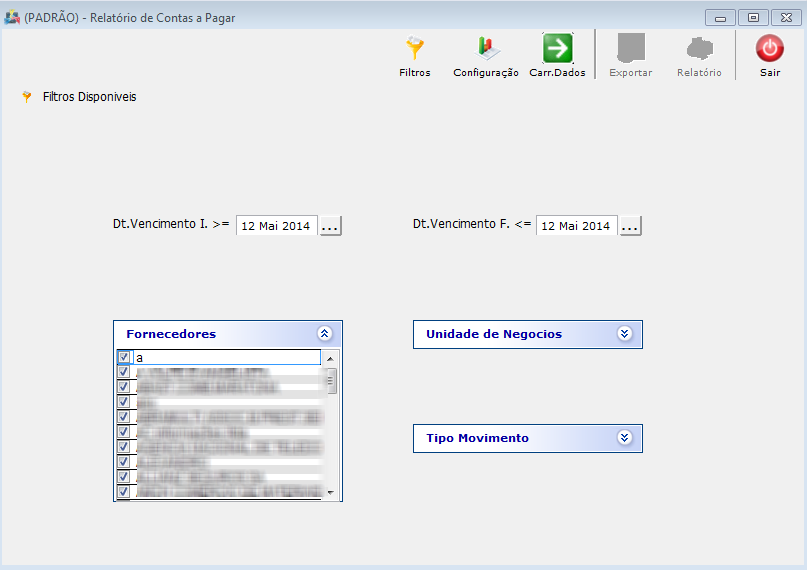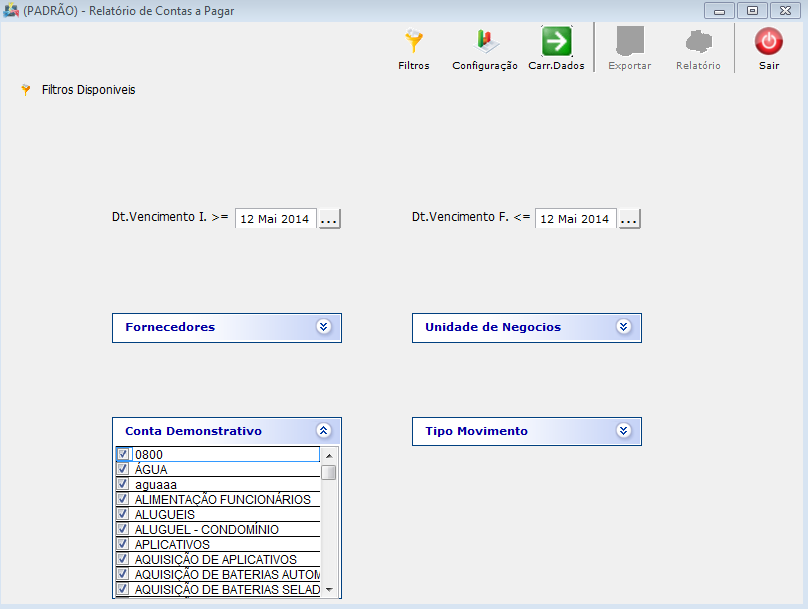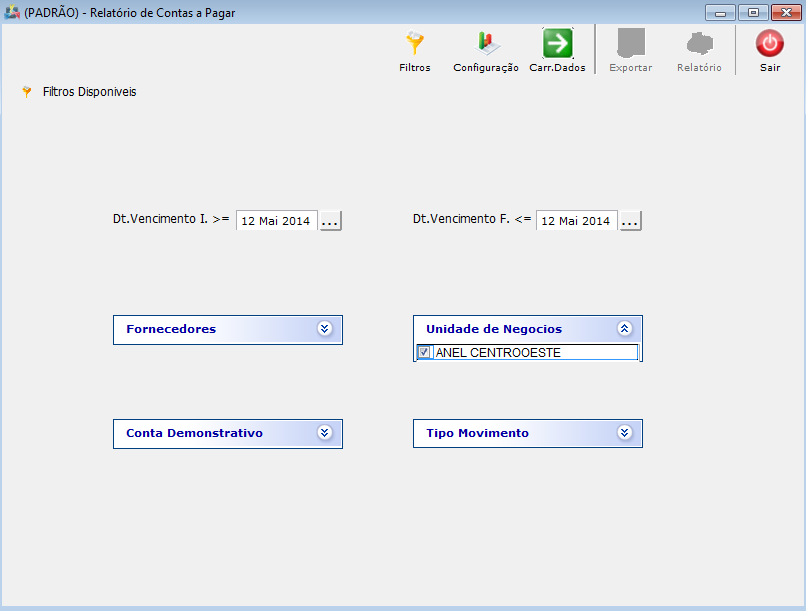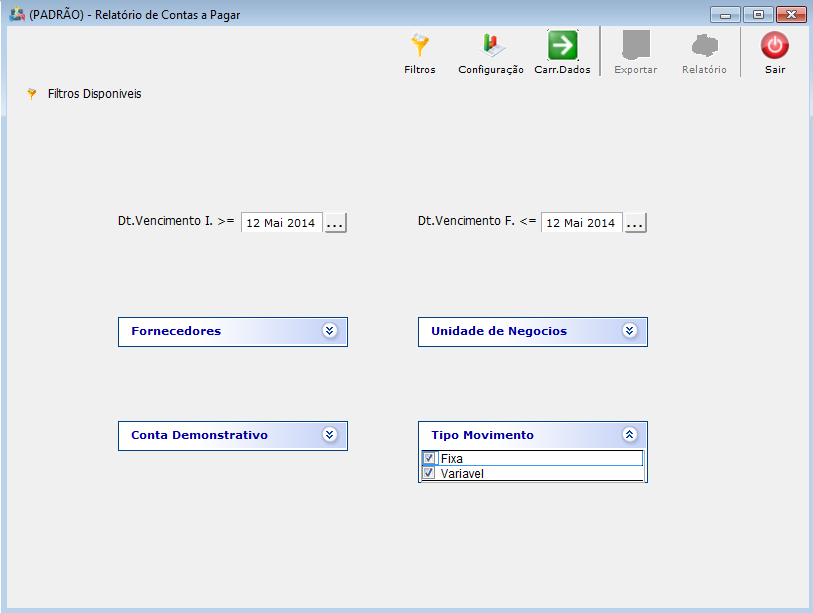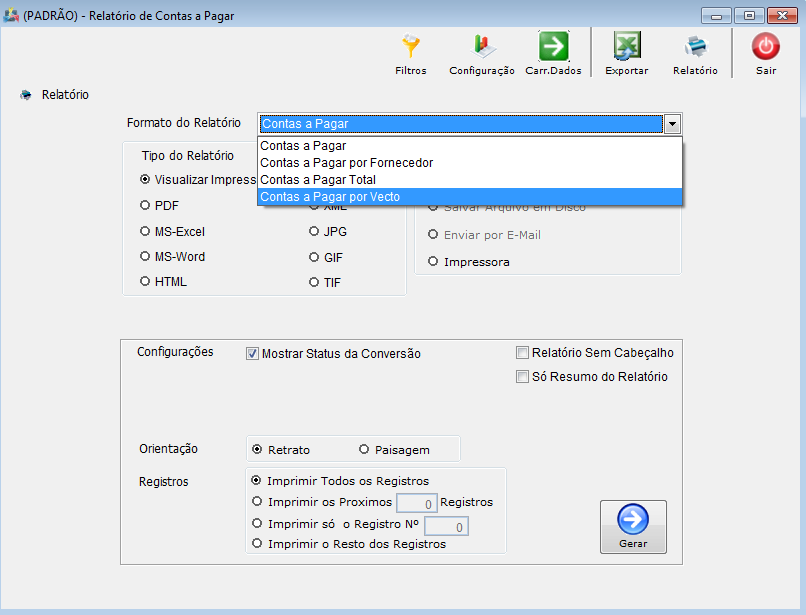Mudanças entre as edições de "ModuloDesktopRelContasaPagar"
(→Contas a Pagar - Padrão: .) |
|||
| (8 revisões intermediárias por 3 usuários não estão sendo mostradas) | |||
| Linha 1: | Linha 1: | ||
{| style="margin-top:5px; width:34%; margin-bottom:2px; margin-left:auto; margin-right:auto" | {| style="margin-top:5px; width:34%; margin-bottom:2px; margin-left:auto; margin-right:auto" | ||
|class="fundologo" style="background-repeat:no-repeat; background-position:-40px -15px; width:100%; border:1px solid #D2D2D2; vertical-align:top; -moz-border-radius: 10px; -webkit-border-radius: 10px; border-radius:10px;box-shadow:0 1px 3px rgba(0, 0, 0, 0.35)" | | |class="fundologo" style="background-repeat:no-repeat; background-position:-40px -15px; width:100%; border:1px solid #D2D2D2; vertical-align:top; -moz-border-radius: 10px; -webkit-border-radius: 10px; border-radius:10px;box-shadow:0 1px 3px rgba(0, 0, 0, 0.35)" | | ||
| − | [[Arquivo: | + | [[Arquivo:ispintegrator.png|center]] |
|} | |} | ||
| − | |||
| + | [[Modulo_Desktop_-_Relatórios|« Voltar]] | [[Página_principal|« Principal]] | ||
| − | |||
| − | |||
| − | |||
| − | |||
| − | |||
| − | |||
| − | |||
| − | |||
| + | == Contas a Pagar - Padrão == | ||
| − | + | [[arquivo:objetivo.jpg|30px]] | |
| + | Serão apresentados os valores que o provedor tem a pagar para seus fornecedores. | ||
| − | |||
| + | 1) Gestão de Dados - Tela com a relação de contas a pagar, onde o Relatório de contas a pagar faz a verificação. | ||
| + | [[Arquivo:relctapagar1.png|1050px]] | ||
| − | |||
| − | + | 1.1) Gestão de dados para contas a pagar quitadas - Registro razão nos movimentos financeiros. | |
| + | [[Arquivo:relctapagar2.png|1050px]] | ||
| − | + | 1.1.1) Entrada de Dados - Assistente de contas a pagar onde o Relatório de contas a pagar irá fazer a verificação. | |
[[Arquivo:relctapagar3.png]] | [[Arquivo:relctapagar3.png]] | ||
| Linha 35: | Linha 30: | ||
* 1 - Campo Fornecedor ligado ao contas a pagar; | * 1 - Campo Fornecedor ligado ao contas a pagar; | ||
| + | |||
* 2 - Conta demonstrativo a conta do plano de contas que esta relacionada a conta a pagar; | * 2 - Conta demonstrativo a conta do plano de contas que esta relacionada a conta a pagar; | ||
| + | |||
* 3 - Campo Unidade de negócios que esta relacionada a conta a pagar; | * 3 - Campo Unidade de negócios que esta relacionada a conta a pagar; | ||
| + | |||
* 4 - Campo Empresa, informa a empresa relacionada no plano e serviços do cliente; | * 4 - Campo Empresa, informa a empresa relacionada no plano e serviços do cliente; | ||
| + | |||
* 5 - Campo número Nota Fiscal, numero da nota fiscal do serviço prestado ao qual esta lançando a conta a pagar; | * 5 - Campo número Nota Fiscal, numero da nota fiscal do serviço prestado ao qual esta lançando a conta a pagar; | ||
| + | |||
* 6 - Campo data da Nota Fiscal do serviço prestado ao qual esta lançando a conta a pagar; | * 6 - Campo data da Nota Fiscal do serviço prestado ao qual esta lançando a conta a pagar; | ||
| + | |||
* 7 - Campo Histórico da Conta descrição do histórico do lançamento da conta a pagar; | * 7 - Campo Histórico da Conta descrição do histórico do lançamento da conta a pagar; | ||
| + | |||
* 8 - Campo Tipo de pagamento, marcar como será o pagamento da conta a pagar; | * 8 - Campo Tipo de pagamento, marcar como será o pagamento da conta a pagar; | ||
| + | |||
* 9 - Campo Valor Total da Conta, valor total da conta a pagar. | * 9 - Campo Valor Total da Conta, valor total da conta a pagar. | ||
| − | + | 1.1.1.1) No Financeiro em Ver Contas a Pagar: | |
[[Arquivo:relctapagar4.png]] | [[Arquivo:relctapagar4.png]] | ||
| − | + | 1.2) A tela do contas a Pagar com os dados que serão apresentados no relatório | |
| − | [[Arquivo:relctapagar5.png | + | [[Arquivo:relctapagar5.png]] |
* 1 - Data Lançamento, data de lançamento do contas a pagar; | * 1 - Data Lançamento, data de lançamento do contas a pagar; | ||
| + | |||
* 2 - Valor do Lançamento, valor total do contas a pagar; | * 2 - Valor do Lançamento, valor total do contas a pagar; | ||
| + | |||
* 3 - Valor Pago, valor já pago do lançamento do contas a pagar; | * 3 - Valor Pago, valor já pago do lançamento do contas a pagar; | ||
| + | |||
* 4 - Histórico, nome ou nomenclatura usada para descrever o lançamento do contas a pagar; | * 4 - Histórico, nome ou nomenclatura usada para descrever o lançamento do contas a pagar; | ||
| + | |||
* 5 - Unidade de Negócios ao qual foi alocado o(s) valor(es) do(s) lançamento(s) do contas a pagar; | * 5 - Unidade de Negócios ao qual foi alocado o(s) valor(es) do(s) lançamento(s) do contas a pagar; | ||
| + | |||
* 6 - Percentual utilizado do total do lançamento do contas a pagar para essa unidade de negócios. | * 6 - Percentual utilizado do total do lançamento do contas a pagar para essa unidade de negócios. | ||
| + | 1.2.1) No ícone Relatórios, acesse ''(Padrão)Relatório de Contas a Pagar''. | ||
| − | + | [[Arquivo:contapagar.png]] | |
| − | |||
| + | 1.2.1.1) No filtro de datas, serão carregados por data de vencimento do contas a pagar. | ||
| + | |||
| + | [[Arquivo:contapagar1.png|1050px]] | ||
| + | |||
| + | |||
| + | 1.2.1.1.1) Poderá ser filtrado por '''Fornecedores'''. | ||
| + | |||
| + | [[Arquivo:contapagar2.png]] | ||
| − | + | 1.2.2) Está disponibilizado para ser filtrado por '''Conta Demonstrativo''' do plano de contas. | |
| − | [[Arquivo: | + | [[Arquivo:contapagar3.png]] |
| − | + | 1.2.2.1) Pode ser feito o filtro por '''Unidade de Negócios'''. | |
| − | [[Arquivo: | + | [[Arquivo:contapagar4.png]] |
| − | + | 1.2.2.2) No filtro '''Tipo de Movimento''' selecionaremos tipo de movimento do lançamento do contas a pagar. | |
| − | [[Arquivo: | + | [[Arquivo:contapagar5.png]] |
| − | + | {| style="border-collapse: collapse; border-width: 1px; border-style: solid; margin-left:auto; margin-right:auto; border-color: #DDC12B" | |
| + | |- style="background-color:#FFFFFF" | ||
| + | | [[arquivo:BarraAmarela.png|6px]] | ||
| + | | [[Arquivo:Lampada.png|40px]] | ||
| + | | ''O '''filtro/coluna Parceiro e Centro de Custo''' foi disponibilizado para a versão do '''[https://wiki.elitesoft.com.br/index.php/Categoria:Changelog_6.02.00 Changelog 6.02.00]'''. | ||
| + | |} | ||
| + | <!-- 24/03/2020 - EliteSoft - 211319 - Documentar o filtro e a coluna PARCEIRO --> | ||
| + | <!-- 24/03/2020 - IPNET- 206715- Documentar o filtro e a coluna Centro de Custo--> | ||
| − | |||
| + | 1.2.2.3) Poderá ser filtrado por '''Parceiro'''. <br> | ||
| + | [[Arquivo:RelatContasPagarFiltro.png]] <br> | ||
| + | Caminho a Seguir: ISP-INTEGRATOR/ RELATÓRIO/ CONTAS A PAGAR | ||
| − | |||
| − | [[Arquivo: | + | 1.2.2.3) Poderá ser filtrado por '''Centro de Custo'''. <br> |
| + | [[Arquivo:RelatContasPagarFiltroCentroDeCusto.png]] <br> | ||
| + | Caminho a Seguir: ISP-INTEGRATOR/ RELATÓRIO/ CONTAS A PAGAR | ||
| − | + | 1.2.3) Após carregar os dados poderá ser feita a exportação para planilha do Excel, utilizando o botão '''Exportar'''. | |
| + | * * Para apresentar o dados relacionados a '''Parceiros''' deve estar configurado em Financeiro. | ||
| + | ** Para este procedimento: [[Modulo_Desktop_-_Ver_Contas_Pagar#Incluir_Parceiros_em_Contas_a_Pagar_.28Movimentos_Financeiros_e_Ver_Contas_a_Pagar.29|Incluir Parceiros]]. | ||
| + | [[Arquivo:contapagar6.png|1050px]] <br> | ||
| + | Caminho a Seguir: ISP-INTEGRATOR/ RELATÓRIO/ CONTAS A PAGAR | ||
| − | |||
| + | 1.3) Pode gerar relatórios por Contas a Pagar, Contas a Pagar Por Fornecedor, Contas a Pagar Total ou por Contas a Pagar por Vencimento. | ||
| − | + | [[Arquivo:contapagar7.png]] | |
| − | |||
| + | {| style="border-collapse: collapse; border-width: 1px; border-style: solid; margin-left:auto; margin-right:auto; border-color: #A5030E" | ||
| + | |- style="background-color:#FFFFFF" | ||
| + | | [[arquivo:BarraVermelha.png|6px]] | ||
| + | | [[Arquivo:AlertaVermelha.png|40px]] | ||
| + | | ''Esta é uma base de testes fictícia, meramente ilustrativa''. | ||
| + | |} | ||
| + | [[#content|Topo]] | ||
| − | [[ | + | [[Categoria:Relatórios]] |
| − | [[Categoria: | + | [[Categoria:Changelog 6.02.00]] |
Edição atual tal como às 09h16min de 25 de março de 2020
Contas a Pagar - Padrão
![]() Serão apresentados os valores que o provedor tem a pagar para seus fornecedores.
Serão apresentados os valores que o provedor tem a pagar para seus fornecedores.
1) Gestão de Dados - Tela com a relação de contas a pagar, onde o Relatório de contas a pagar faz a verificação.
1.1) Gestão de dados para contas a pagar quitadas - Registro razão nos movimentos financeiros.
1.1.1) Entrada de Dados - Assistente de contas a pagar onde o Relatório de contas a pagar irá fazer a verificação.
- 1 - Campo Fornecedor ligado ao contas a pagar;
- 2 - Conta demonstrativo a conta do plano de contas que esta relacionada a conta a pagar;
- 3 - Campo Unidade de negócios que esta relacionada a conta a pagar;
- 4 - Campo Empresa, informa a empresa relacionada no plano e serviços do cliente;
- 5 - Campo número Nota Fiscal, numero da nota fiscal do serviço prestado ao qual esta lançando a conta a pagar;
- 6 - Campo data da Nota Fiscal do serviço prestado ao qual esta lançando a conta a pagar;
- 7 - Campo Histórico da Conta descrição do histórico do lançamento da conta a pagar;
- 8 - Campo Tipo de pagamento, marcar como será o pagamento da conta a pagar;
- 9 - Campo Valor Total da Conta, valor total da conta a pagar.
1.1.1.1) No Financeiro em Ver Contas a Pagar:
1.2) A tela do contas a Pagar com os dados que serão apresentados no relatório
- 1 - Data Lançamento, data de lançamento do contas a pagar;
- 2 - Valor do Lançamento, valor total do contas a pagar;
- 3 - Valor Pago, valor já pago do lançamento do contas a pagar;
- 4 - Histórico, nome ou nomenclatura usada para descrever o lançamento do contas a pagar;
- 5 - Unidade de Negócios ao qual foi alocado o(s) valor(es) do(s) lançamento(s) do contas a pagar;
- 6 - Percentual utilizado do total do lançamento do contas a pagar para essa unidade de negócios.
1.2.1) No ícone Relatórios, acesse (Padrão)Relatório de Contas a Pagar.
1.2.1.1) No filtro de datas, serão carregados por data de vencimento do contas a pagar.
1.2.1.1.1) Poderá ser filtrado por Fornecedores.
1.2.2) Está disponibilizado para ser filtrado por Conta Demonstrativo do plano de contas.
1.2.2.1) Pode ser feito o filtro por Unidade de Negócios.
1.2.2.2) No filtro Tipo de Movimento selecionaremos tipo de movimento do lançamento do contas a pagar.
| |
|
O filtro/coluna Parceiro e Centro de Custo foi disponibilizado para a versão do Changelog 6.02.00. |
1.2.2.3) Poderá ser filtrado por Parceiro.
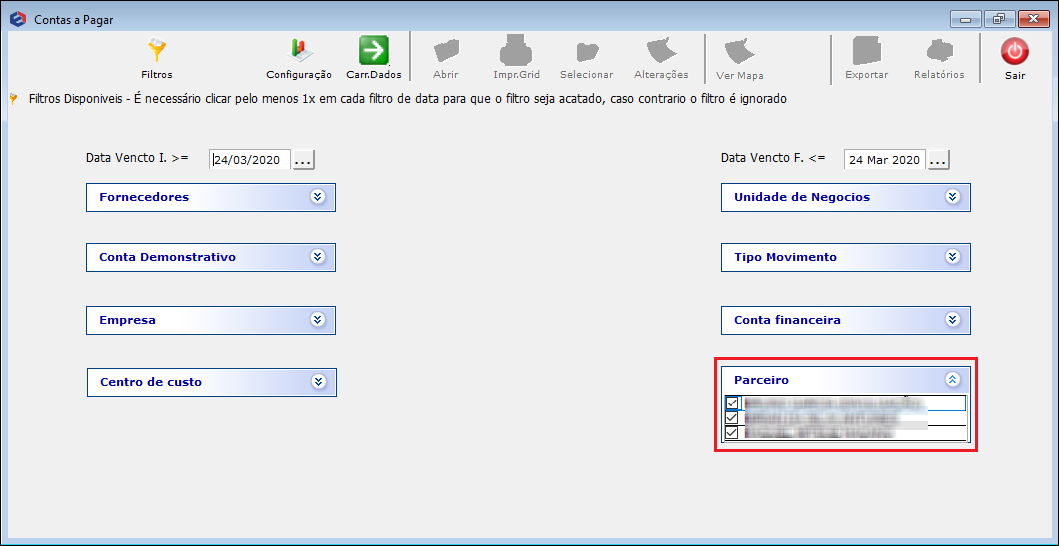
Caminho a Seguir: ISP-INTEGRATOR/ RELATÓRIO/ CONTAS A PAGAR
1.2.2.3) Poderá ser filtrado por Centro de Custo.
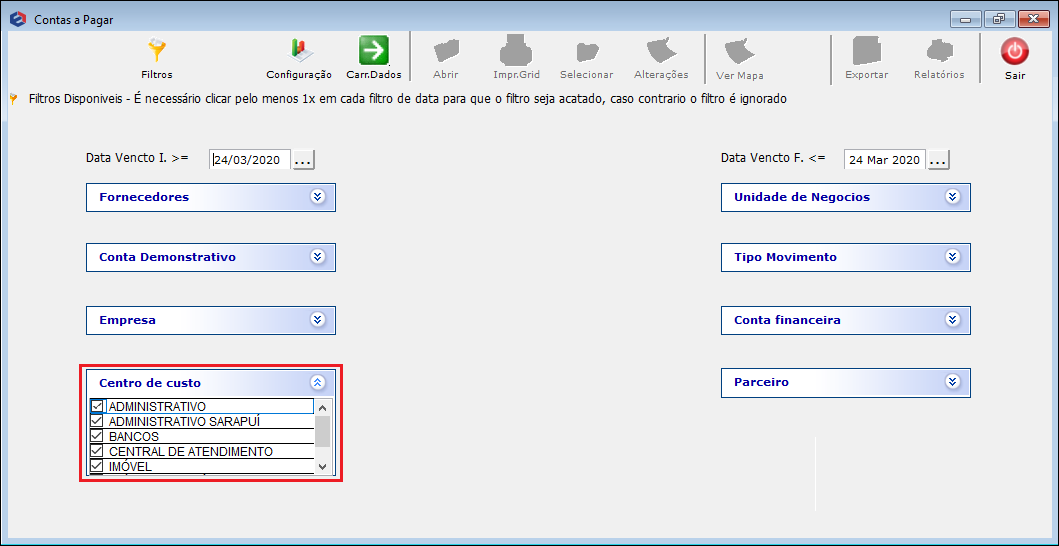
Caminho a Seguir: ISP-INTEGRATOR/ RELATÓRIO/ CONTAS A PAGAR
1.2.3) Após carregar os dados poderá ser feita a exportação para planilha do Excel, utilizando o botão Exportar.
- * Para apresentar o dados relacionados a Parceiros deve estar configurado em Financeiro.
- Para este procedimento: Incluir Parceiros.
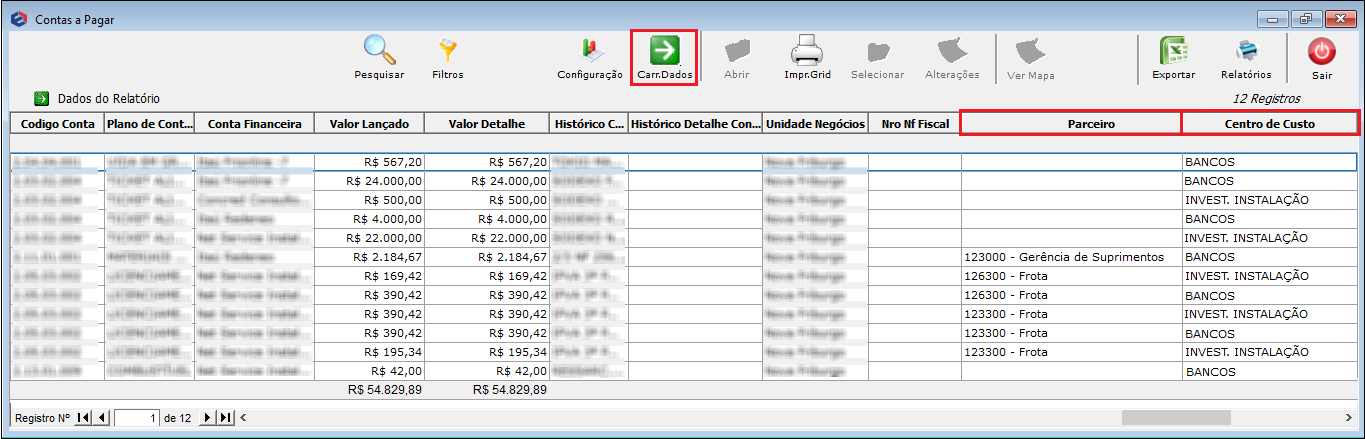
Caminho a Seguir: ISP-INTEGRATOR/ RELATÓRIO/ CONTAS A PAGAR
1.3) Pode gerar relatórios por Contas a Pagar, Contas a Pagar Por Fornecedor, Contas a Pagar Total ou por Contas a Pagar por Vencimento.
| |
|
Esta é uma base de testes fictícia, meramente ilustrativa. |